W dzisiejszych czasach ważne jest, aby regularnie wykonywać backup swojej strony internetowej, aby uniknąć utraty cennych danych w razie awarii lub ataku hakerskiego. W tym praktycznym przewodniku dowiesz się, jak zrobić backup strony WordPress krok po kroku, aby mieć pewność, że Twoja witryna jest zabezpieczona. Zapraszamy do lektury!
Spis treści
- Narzędzia do tworzenia backupu strony WordPress
- Regularne harmonogramy tworzenia kopii zapasowych
- Bezpieczne przechowywanie plików backup na zewnętrznych serwerach
- Przywracanie strony z zapisanej kopii zapasowej
- FAQ
- Przyszłość
Narzędzia do tworzenia backupu strony WordPress
W dzisiejszych czasach istnieje wiele narzędzi, które umożliwiają szybkie i skuteczne tworzenie backupu strony WordPress. Dzięki nim możesz zabezpieczyć się przed utratą danych w przypadku awarii technicznej lub ataku hakerskiego. Warto więc poznać najpopularniejsze opcje dostępne na rynku i wybrać tę, która najlepiej spełnia Twoje potrzeby.
Jednym z najczęściej polecanych narzędzi do tworzenia backupu strony WordPress jest WordPress Backup and Restore Plugin. Ten prosty w obsłudze plugin pozwala na regularne tworzenie kopii zapasowych całej strony, włącznie z plikami, bazą danych i ustawieniami. Dzięki niemu możesz mieć pewność, że w razie potrzeby szybko przywrócisz swoją stronę do poprzedniego stanu.
Regularne harmonogramy tworzenia kopii zapasowych
W celu zapewnienia bezpieczeństwa swojej strony WordPress zaleca się regularne tworzenie kopii zapasowych. Odpowiednie harmonogramy tworzenia backupów mogą sprawić, że w razie awarii lub ataku hakerskiego, szybko przywrócisz działanie swojej strony. Poniżej znajdziesz praktyczny przewodnik, który krok po kroku pokaże Ci, jak zrobić backup swojej strony WordPress.
Jak zrobić backup strony WordPress:
- Wybierz odpowiedni plugin do tworzenia kopii zapasowych, np. UpdraftPlus lub BackWPup.
- Zainstaluj i skonfiguruj wybrany plugin, ustawiając harmonogram tworzenia backupów na regularne, np. co tydzień lub co dzień.
- Regularnie sprawdzaj czy kopie zapasowe są prawidłowo tworzone oraz przechowywane na zewnętrznych serwerach lub chmurze.
- Przywróć kopię zapasową tylko w przypadku awarii lub utraty danych, aby uniknąć konfliktów z aktualną wersją strony.
Jednak pamiętaj, że backupy nie zastępują odpowiednich działań zabezpieczających, takich jak regularne aktualizacje WordPressa i wtyczek, oraz stosowanie silnego hasła do logowania. Dzięki odpowiedniej dbałości o bezpieczeństwo Twojej strony, unikniesz stresujących sytuacji związanych z utratą danych.
Bezpieczne przechowywanie plików backup na zewnętrznych serwerach
Planując backup swojej strony WordPress, warto zastanowić się nad bezpiecznym przechowywaniem plików na zewnętrznych serwerach. Istnieje wiele różnych opcji, które warto rozważyć, aby mieć pewność, że Twoje dane są odpowiednio chronione. Poniżej przedstawiam praktyczne wskazówki dotyczące tego, jak zrobić backup swojej strony WordPress w sposób bezpieczny i skuteczny:
- Regularność backupów: Pamiętaj o regularnym tworzeniu kopii zapasowych swojej strony, idealnie codziennie lub co najmniej raz w tygodniu.
- Przechowywanie w chmurze: Rozważ przechowywanie kopii zapasowych na zewnętrznych serwerach, aby mieć dostęp do nich w przypadku awarii serwera.
- Zabezpieczenia dostępu: Upewnij się, że serwery, na których przechowujesz backup, posiadają odpowiednie zabezpieczenia, takie jak szyfrowanie danych czy autoryzacja dwuetapowa.
Przywracanie strony z zapisanej kopii zapasowej
Aby przywrócić swoją stronę WordPress z zapisanej kopii zapasowej, należy najpierw zalogować się do panelu administracyjnego WordPress. Następnie należy przejść do zakładki „Wtyczki” i wybrać opcję „Dodaj nową”. Wyszukaj wtyczkę do przywracania kopii zapasowej, np. „UpdraftPlus Backup/Restore”. Po zainstalowaniu i aktywowaniu wtyczki, przejdź do zakładki „Ustawienia” i skonfiguruj harmonogram automatycznych kopii zapasowych. Możesz również ręcznie wykonać kopię zapasową klikając na przycisk ”Tworzenie kopii zapasowej teraz”.
Kiedy twoja strona WordPress jest już zabezpieczona kopią zapasową, możesz śmiało eksperymentować z nią, wiedząc że masz możliwość przywrócenia jej do poprzedniego stanu. W razie konieczności przywrócenia strony z kopii zapasowej, przejdź do panelu administracyjnego WordPress i wybierz opcję „Przywróć kopię zapasową” z menu wtyczki, np. „UpdraftPlus Backup/Restore”. Następnie wybierz odpowiednią kopię zapasową z listy dostępnych i postępuj zgodnie z instrukcjami na ekranie. W krótkim czasie Twoja strona będzie przywrócona do stanu z zapasowej kopii, bez utraty danych czy informacji.
FAQ
Pytanie: Czy backup strony WordPress jest naprawdę konieczny?
Odpowiedź: Tak, backup strony WordPress jest niezwykle ważny, ponieważ może to zapobiec utraceniu danych w przypadku ataku hakerów, awarii serwera lub błędów w kodzie strony.
Pytanie: Jak często powinienem robić backup swojej strony WordPress?
Odpowiedź: Zalecamy regularne tworzenie kopii zapasowej strony WordPress, najlepiej codziennie lub co najmniej raz w tygodniu. W ten sposób zminimalizujesz ryzyko utraty danych.
Pytanie: Jak mogę wykonać backup mojej strony WordPress?
Odpowiedź: Istnieje wiele sposobów tworzenia kopii zapasowej strony WordPress, w tym za pomocą dedykowanych wtyczek do backupu, narzędzi hostingowych lub ręcznego tworzenia kopii zapasowej poprzez FTP.
Pytanie: Czy istnieje sposób na automatyczne tworzenie kopii zapasowej strony WordPress?
Odpowiedź: Tak, wiele wtyczek do backupu oferuje funkcję planowania regularnych kopii zapasowych, co pozwala na automatyczne tworzenie i przechowywanie backupów strony WordPress.
Pytanie: Gdzie powinienem przechowywać kopie zapasowe mojej strony WordPress?
Odpowiedź: Zalecamy przechowywanie kopii zapasowych strony WordPress na zewnętrznych serwerach lub w chmurze, aby zapobiec utracie danych w przypadku awarii serwera. Możesz również przechowywać kopie zapasowe lokalnie na swoim komputerze.
Pytanie: Jak przywrócić backup mojej strony WordPress w przypadku awarii?
Odpowiedź: Aby przywrócić backup strony WordPress, wystarczy skorzystać z dedykowanych narzędzi do przywracania kopii zapasowych, które umożliwiają przywrócenie strony do poprzedniego stanu zminimalizowując straty.
Przyszłość
Dzięki temu praktycznemu przewodnikowi nauczysz się, jak zrobić backup strony WordPress w prosty i skuteczny sposób. Pamiętaj, że regularne tworzenie kopii zapasowych jest kluczowe dla bezpieczeństwa Twojej strony internetowej. Teraz możesz spać spokojnie, wiedząc że Twoje dane są zabezpieczone! Jeśli masz jakiekolwiek pytania lub chcesz dowiedzieć się więcej, daj znać w komentarzach. Dziękujemy za przeczytanie!